باستخدام OneNote لـ Windows 10، يمكنك كتابة الملاحظات يدوياً أو رسم أو تخطيط أشياء في دفتر الملاحظات. يعمل OneNote بشكل جيد على جهاز بشاشة تعمل باللمس، ولكن يمكنك أيضاً الرسم باستخدام الماوس.
مجموعة الأقلام الجديدة مخصصة ومتنقلة. يمكنك تحديد الأقلام وأقلام الرصاص وأقلام التمييز التي تحتاج إليها والتي تتوفر في OneNote وWord وExcel وPowerPoint.

رسم بالحبر
-
في القائمة رسم ، انقر فوق قلم أو قلم رصاص أو قلم تمييز تريد استخدامه أو اضغط عليه.
-
انقر فوق السهم المتجه لأسفل الذي يظهر إلى جانب التحديد، ثم حدد لون الحبر المفضل لديك.
تلميح: إذا لم يظهر اللون الذي تريده في اللوحة، فانقر فوق ألوان إضافية.
-
انقر أو اضغط على الرمز + بقدر ما تريد لزيادة سُمك القلم أو أداة التمييز.
-
انقر أو اضغط على الرمز – بقدر ما تريد لخفض سُمك القلم أو أداة التمييز.
مسح ضغطات الحبر
لمسح ما رسمته، انقر أو اضغط على ممحاة واختر أحد الإجراءات التالية:
-
ممحاة صغيرة أو متوسطة أو كبيرة — تتيح لك هذه الممحاة مسح أجزاء من الرسم يدويا.
-
ممحاة الضغطات — يؤدي ذلك إلى إزالة إيماءات الرسم بأكملها بنقرة واحدة.
ملاحظة: إذا قمت بإزالة شيء لم تقصد مسحه، فاضغط على تراجع

تحديد ضغطات حبر متعددة
للعمل مع العديد من ضغطات الحبر كعنصر واحد، اضغط على تحديد لاسو وارسم حول السكتات الدماغية أو الرسومات التي تريد تجميعها معا.
تعرف على المزيد حول تحديد ضغطات الحبر
تحويل الحبر إلى نص
يتضمن OneNote أداة تحويل سهلة الاستخدام تتيح لك تغيير النص المكتوب بخط اليد إلى نص مطبوع. سيحافظ ذلك أيضاً على حجم الحبر ولونه، بالإضافة إلى التمييزات والتأثيرات.
-
في علامة التبويب رسم، اضغط على تحديد حر.
-
على الصفحة، ارسم حول النص المكتوب بخط اليد الذي تريد تحويله.
-
على علامة التبويب رسم، اضغط على حبر إلى نص.
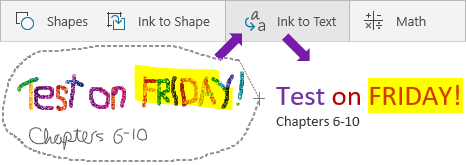
إدراج خطوط أو أسهم أو أشكال أو رسوم بيانية
-
في القائمة رسم ، انقر فوق الأشكال أو اضغط عليها.
-
حدد خطا أو سهما أو شكلا للرسم على الصفحة.
-
بمجرد أن يكون الخط أو السهم أو الشكل واحدا من الصفحة، يمكنك تحديده لنقله أو تدويره أو تغيير حجمه.
-
للكتابة مرةً أخرى، اضغط على تحديد عناصر أو كتابة نص.
رسم أشكال دقيقة
يمكنك رسم شكل يقوم OneNote بتنظيفه تلقائيا وتحويله إلى شكل دقيق. على سبيل المثال، إذا رسمت مربعا، فسيحول OneNote المربع إلى مربع فعلي بزوايا مناسبة مثالية.
-
في القائمة رسم ، انقر فوق أو اضغط على تحديد كائنات أو اكتب نصا، ثم انقر فوق الحبر أو اضغط عليه للشكل.
-
ارسم شكلاً، مثل دائرة أو مثلث أو مستطيل.
يتغير الشكل المرسوم باليد إلى شكل ذي خطوط مستقيمة أو شكل ذي زوايا واضحة.
-
للكتابة مرةً أخرى، اضغط على تحديد عناصر أو كتابة نص.
التنقل والتكبير أثناء الرسم
لإنهاء وضع "الرسم" بحيث يمكنك التنقل والتكبير، اضغط على تحديد عناصر أو كتابة نص.
اختر واحداً مما يلي:
-
للتكبير والتصغير، قم بتكبير الشاشة وتصغيرها بإصبعين.
-
للتمرير، اسحب لأعلى ولأسفل بإصبع واحد.
-
للتحريك، اسحب لليمين ولليسار باستخدام إصبع واحد.
-
عند الانتهاء، انقر أو اضغط على قلم أو قلم رصاص أو قلم تمييز للرسم مرة أخرى.
استخدام الأقلام في تطبيقات Office الأخرى
إذا قمت بتسجيل الدخول إلى تطبيقات Office 365 الأخرى باستخدام حساب Microsoft نفسه، فستظهر أقلامك "تجوال" معك، وستظهر أي إعدادات مخصصة أجريتها على الأقلام في OneNote بين تطبيقات Office 365.
-
في Excel أو Word أو PowerPoint، انقر فوق علامة التبويب مراجعة أو اضغط عليها.
في Visio، انقر فوق علامة التبويب رسم أو اضغط عليها.
-
انقر أو اضغط على بدء الكتابة بالحبر.










